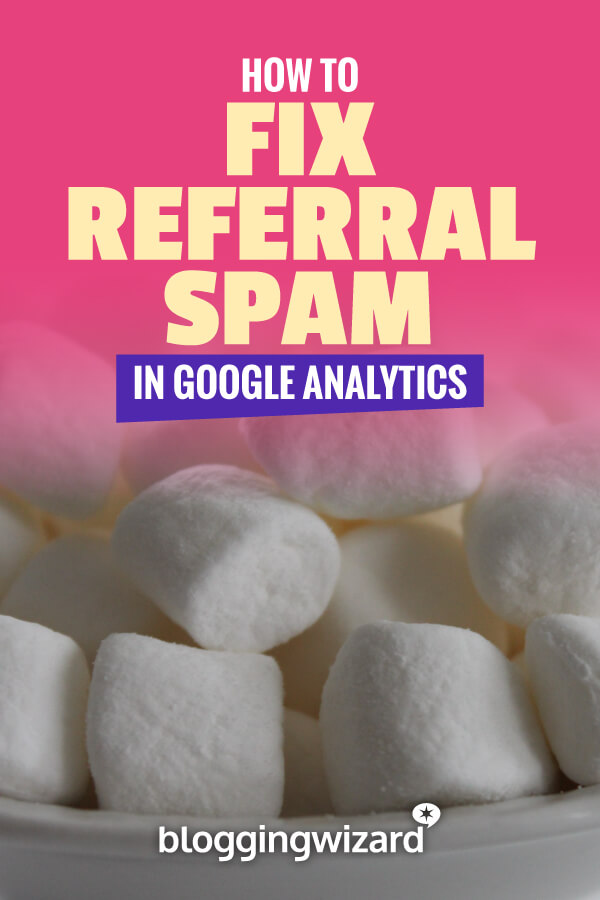Jak naprawić spam odsyłający w Google Analytics
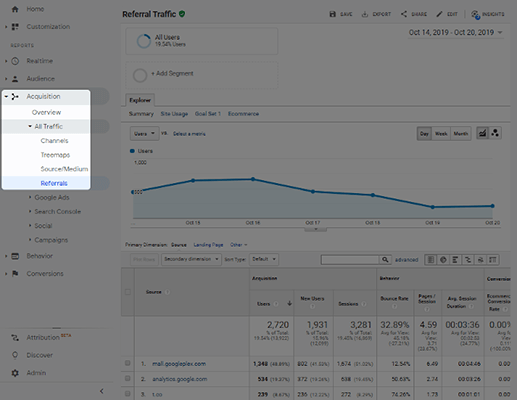
Spis treści
Otrzymujesz dużo spamu odsyłającego w Google Analytics? Obawiasz się, że Twoje raporty mogą być przez niego skażone, ale nie jesteś do końca pewien?
W tym wpisie omówimy kilka różnych metod, które można wykorzystać do blokowania spamu w raportach. Skupimy się przede wszystkim na osiągnięciu tego celu za pomocą jednego filtra.
Najpierw porozmawiajmy o tym, czym jest spam odsyłający i dlaczego jest to coś, czego chcesz uniknąć.
Czym jest spam odsyłający?
Ruch odsyłający, zwany również "trafieniem", to ruch, który nie pochodzi z wyszukiwarek (ruch organiczny) ani od użytkowników odwiedzających Twoją witrynę poprzez wpisanie jej domeny w pasku adresu (ruch bezpośredni).
Przykładem ruchu odsyłającego są te wysyłane z serwisów społecznościowych lub innej strony linkującej do Twojej.
Trafienia są rejestrowane, gdy użytkownicy wchodzą w interakcję z Twoją witryną, ale pochodzą głównie z wizyt. W Google Analytics trafienia są rejestrowane jako odsłony, zdarzenia, transakcje i inne. Spam odsyłający generuje fałszywe trafienia, które pochodzą głównie z botów lub fałszywych stron internetowych.
Każda witryna z kontem Google Analytics ma swój kod śledzenia, który ją identyfikuje. Dlatego też wymagane jest dodanie skryptu Google Analytics do plików witryny, aby usługa rejestrowała dane o ruchu i zachowaniach użytkowników w Twojej witrynie. Kod ten zazwyczaj umieszczany jest w nagłówku, choć znacznie łatwiej dodać go za pomocą wtyczki.
Kiedy uprawniony użytkownik odwiedza Twoją stronę internetową, dane przechodzą przez Twój serwer zanim zostaną przesłane do Google Analytics.
Kiedy pojawia się powszechna forma spamu odsyłającego, znana jako "ghost spam", napastnicy wykorzystują zautomatyzowane skrypty do wysyłania fałszywego ruchu do losowych kodów śledzenia Google Analytics Kiedy te fałszywe trafienia są wysyłane do twojego kodu, dane są rejestrowane w twoim analytics jako wynik, mimo że ruch nigdy nie dotarł do twojej witryny.
Czasami fałszywe odsyłacze pochodzą ze złośliwych crawlerów. Ruch wysyłany za pomocą tego typu spamu odsyłającego robi przechodzi przez Twój serwer, ale ignoruje zasady zawarte w pliku robots.txt Twojej witryny w procesie. Ruch jest następnie przesyłany do Google Analytics i rejestrowany jako trafienie.
Jak wykryć spam odsyłający w Google Analytics
Możesz znaleźć spam odsyłający obok innych odsyłaczy, które Google Analytics rejestruje dla Twojej witryny. Znajdziesz je przechodząc do Przejęcie → Cały ruch → Odsyłacze.
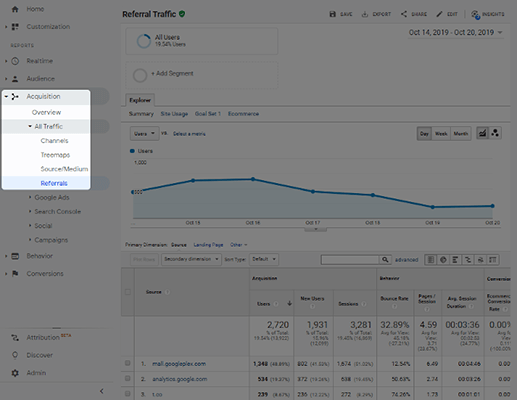
Niektóre strony internetowe będące spamem są łatwe do wykrycia. Zazwyczaj mają one dziwne domeny o nieprofesjonalnych nazwach, frazy takie jak "zarabiaj pieniądze" lub odniesienia do treści dla dorosłych.
Mogą one również zawierać wiele myślników lub używać niestandardowych rozszerzeń domen. Inne odsyłacze spamu nie są tak łatwe do wykrycia, więc będziesz musiał użyć alternatywnych metod.
Przy okazji, upewnij się, że używasz niestandardowego zakresu, gdy patrzysz na swoje referencje w Google Analytics. Ustaw go, aby wyświetlić ostatnie dwa miesiące co najmniej, ale możesz cofnąć się tak daleko, jak chcesz. Zauważ, że im dalej wstecz, tym więcej danych będziesz musiał przesiać.
Ponieważ trafienia w postaci spamu-ducha nie pochodzą z rzeczywistego serwera Twojej witryny, zazwyczaj mają współczynnik odrzuceń 100% i sesje trwające 0 minut i 0 sekund. Kliknij kolumnę Współczynnik odrzuceń, aby posortować dane według najwyższego współczynnika odrzuceń, aby ułatwić sobie zadanie.
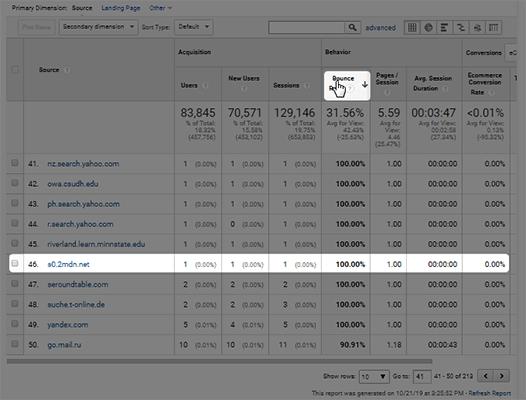
Spam crawlerów jest znacznie trudniejszy do wykrycia, ponieważ te boty zrobić odwiedzają Twoją witrynę, więc zazwyczaj używają poprawnych adresów URL i mają dokładne dane dotyczące odrzuceń i sesji. Jeśli uważasz, że źródłowy adres URL w raportach odsyłających jest spamem, nie odwiedzaj witryny, aby to potwierdzić.
Zamiast tego przeprowadź wyszukiwanie w Google, otaczając go cudzysłowami ("google.com" na przykład), aby sprawdzić, czy został zgłoszony jako spam.
Jeśli odwiedzasz te strony, upewnij się, że używasz najnowszych wersji przeglądarek, takich jak Chrome i Firefox, które posiadają zabezpieczenia chroniące Cię przed złośliwymi stronami. Upewnij się, że na Twoim komputerze lub urządzeniu jest zainstalowane i aktywne oprogramowanie antywirusowe.
Dlaczego spam odsyłający jest zły?
Raport "Odsyłacze" nie jest jedynym miejscem, do którego przenikają dane ze spamu odsyłającego w Google Analytics. Znajdziesz je we wszystkich raportach, a w szczególności w widoku głównym, gdzie znajduje się całkowita liczba wejść na Twoją witrynę lub poszczególne strony.
Jeśli Twoje raporty są skażone trafieniami, które nie reprezentują prawdziwych ludzi, możesz skończyć podejmując błędne decyzje marketingowe, które prowadzą do kampanii, które albo nie startują, albo nie przynoszą dochodów.
Należy zauważyć, że chociaż Google zrobiło wiele, aby powstrzymać spam odsyłający przed wpływem na Twoje dane, jest to powszechne zjawisko, które dotyka większość stron w sieci.
Chociaż powinieneś zawsze wybierać wysokiej jakości hosta, używać wtyczki bezpieczeństwa, jeśli nie korzystasz z zarządzanego hosta WordPress, i instalować tylko motywy i wtyczki z zaufanych źródeł, nie jesteś w stanie zrobić wiele, aby odstraszyć spam, ponieważ albo nie atakują twojej witryny bezpośrednio, albo mają sposoby, aby ruch wyglądał na uzasadniony.
Dlatego pokażemy Ci, jak naprawić spam odsyłający, filtrując go w Google Analytics.
Jak naprawić spam odsyłający w Google Analytics
Filtry w Google Analytics są trwałe, a przefiltrowanych danych nie można odzyskać. Dlatego zawsze należy tworzyć widok niefiltrowany dla witryny, ponieważ pozwala on zobaczyć dane, które mogły zostać nieprawidłowo odfiltrowane. Pomaga to monitorować ilość spamu, jaki otrzymuje Twoja witryna, nawet po zastosowaniu filtrów w celu jego usunięcia.
Tworzenie niefiltrowanego widoku dla konta Analytics witryny jest proste. Zacznij od ekranu Administratora (przycisk Admin znajduje się w dolnym, lewym rogu) i kliknij Ustawienia widoku w panelu Widok (prawy panel).
Zacznij od zmiany nazwy obecnego widoku, który domyślnie nazywa się "All Web Site Data", na "Master View", zmieniając nazwę w polu View Name. Kliknij Save.
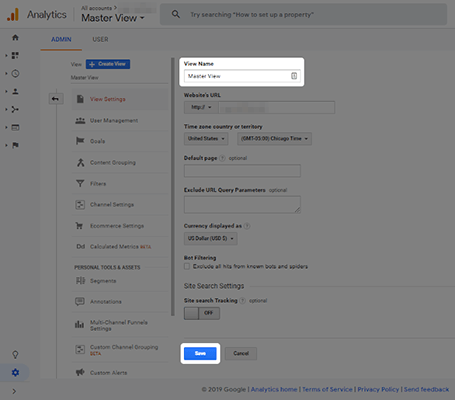
Jeśli przewiniesz z powrotem do góry, zobaczysz przycisk w prawej górnej części ekranu oznaczony jako "Kopiuj widok". Kliknij go, nazwij nowy widok "Unfiltered View" i kliknij przycisk Kopiuj widok, aby potwierdzić.
Możesz również wrócić do widoku głównego i powtórzyć ten proces, aby utworzyć kolejny widok o nazwie "Widok testowy". Możesz użyć tego widoku do testowania nowych filtrów przed zastosowaniem ich w widoku głównym.
Masz teraz w Google Analytics widok niefiltrowany i ewentualnie testowy. Jeśli zastosowałeś filtry do widoku głównego, usuń je z widoku niefiltrowanego i testowego. Jeśli tego nie zrobiłeś, otrzymasz od Google Analytics powiadomienie o nadmiarowych widokach, które możesz bezpiecznie zignorować.
Naprawianie spamu odsyłającego duchy za pomocą jednego filtra
Zidentyfikowałeś już spamowe adresy URL w swoich raportach odsyłających. Wielu webmasterów od razu tworzy filtry blokujące te adresy URL przed pojawieniem się w ich raportach.
Niestety, spamerzy rzadko wykorzystują w swoich atakach jedną nazwę źródłową, co oznacza, że będziesz musiał stale tworzyć nowe filtry, aby blokować każdy kolejny spam, który pojawi się w Twoich raportach.
To, co powinieneś zrobić zamiast tego, to stworzyć filtr, który zawiera tylko dane z prawdziwych nazw hostów.
Za każdą domeną stoi komputer i sieć, do której jest podłączony, co można zidentyfikować za pomocą adresu IP. Te adresy IP mają unikalne "nazwy hostów", aby zidentyfikować je z łatwymi do zapamiętania nazwami alfanumerycznymi.
Przedrostek "www" jest nazwą hosta, tak jak każda domena w sieci, ponieważ obie są podłączone do komputerów lub sieci z adresami IP.
Spam Ghost jest wysyłany do losowych kodów śledzenia Google Analytics, a nie do nazw hostów powiązanych z Twoją witryną, więc zamiast tego używają fałszywych nazw hostów. Oznacza to, że znacznie skuteczniejsze jest filtrowanie odsyłaczy, które używają fałszywych nazw hostów.
Filtr, który stworzymy, usunie również fałszywe trafienia tworzone przez fałszywe nazwy hostów w raportach słów kluczowych, pageview i ruchu bezpośredniego.
Tworzenie wyrażenia regularnego dla filtra
Stworzymy filtr, który będzie zawierał tylko trafienia z ważnych nazw hostów jako sposób na wykluczenie fałszywych. Oznacza to, że będziesz musiał stworzyć listę ważnych nazw hostów związanych z twoją witryną.
Jeśli masz nałożone filtry na widok główny, przełącz się na utworzony wcześniej widok niefiltrowany. Nazwy hostów identyfikowane przez Google Analytics znajdziesz przechodząc do Audience → Technology → Network i zmieniając wymiar główny na Hostname.

Oto lista typów nazw hostów, które będziesz chciał uwzględnić w swoich raportach:
- Domena - Jest to podstawowa nazwa hosta używana do identyfikacji witryny w sieci i jeden legalne skierowania przejdzie przez, więc musi być uwzględnione. Można zignorować wszelkie subdomen, które zostały utworzone, ponieważ będą one objęte przez głównej domeny.
- Narzędzia & Usługi - Są to narzędzia, których używasz na swojej stronie internetowej i które możesz połączyć ze swoim kontem analitycznym, aby zbierać dane do kampanii. Należą do nich takie narzędzia, jak Twój dostawca usług e-mail marketingowych, bramki płatności, usługi tłumaczeniowe i systemy rezerwacji, ale liczą się również narzędzia zewnętrzne, takie jak YouTube, które zintegrowałeś ze swoim kontem.
Zrób listę wszystkich ważnych nazw hostów związanych z Twoją witryną w oparciu o te wskazówki, upewniając się, że każda nazwa pasuje do tego, jak wygląda w polu Nazwa hosta. Wyklucz następujące nazwy hostów:
Zobacz też: Jak naprawić spam odsyłający w Google Analytics- Nazwy hostów, które nie są ustawione
- Środowiska rozwojowe, takie jak localhost lub subdomena środowiska inscenizacyjnego
- Archiwa i witryny do skrobania
- Nazwy hostów, które wyglądają na legalne, ale są albo witrynami, których nie jesteś właścicielem, albo narzędziami i usługami, które nie są zintegrowane z Twoim kontem Google Analytics. Są to prawdopodobnie spam przebrany za legalne źródła.
Teraz powinieneś mieć listę poprawnych nazw hostów źródeł, którymi zarządzasz lub których używasz na swoim koncie Analytics. Teraz musisz stworzyć wyrażenie regularne, czyli "regex", które połączy wszystkie te nazwy.
Wyrażenie regularne to specjalny ciąg tekstowy służący do opisywania wzorca wyszukiwania, którym w tym przypadku jest lista poprawnych nazw hostów. Google Analytics użyje tego wyrażenia do identyfikacji nazw hostów, które chcesz uwzględnić w swoich danych po utworzeniu filtra.
Oto przykład, jak powinno wyglądać twoje wyrażenie:
twojadomena.com
Rura Znaki te oznaczają OR i pomagają Google Analytics odróżnić poszczególne nazwy hostów od siebie. Nigdy nie należy wstawiać znaków pipe na początku lub końcu wyrażenia, więc nie należy zaczynać ani kończyć wyrażenia regularnego od .
Tworzenie filtra
Przejdź do ekranu administratora i przełącz się na widok testowy, jeśli został utworzony. Przełącz się na widok główny, jeśli nie.
Kliknij link Filtry pod prawą kolumną Widok, a następnie kliknij czerwony przycisk Dodaj filtr. Oto szybka lista, jak skonfigurować ten filtr:
- Metoda: Utwórz nowy filtr
- Nazwa: Coś opisowego, np. "Valid Hostnames"
- Typ filtra: Niestandardowe
- Upewnij się, że wybrano opcję Uwzględnij
- Pole filtracyjne : Nazwa hosta
- Filter Pattern: Skopiuj i wklej swoje wyrażenie tutaj, upewniając się, że nie ma spacji.
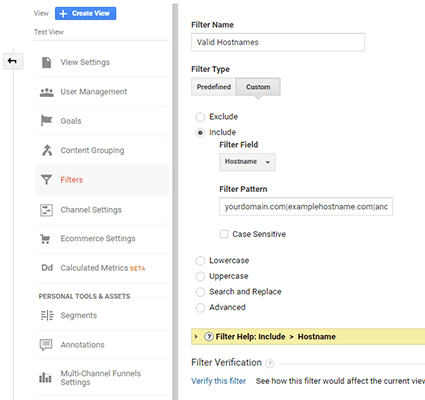
Po wklejeniu wyrażenia w polu Filter Pattern, kliknij link Verify This Filter, aby sprawdzić, czy niechciane nazwy hostów zostaną odfiltrowane poprawnie. Kliknij Save, aby utworzyć filtr po zakończeniu.
Jeśli wszystko jest w porządku, powtórz proces ze swoim widokiem głównym i usuń wersję testową.
Filtrowanie spamu od botów indeksujących
Niektórzy spamerzy używają botów indeksujących do wysyłania fałszywych trafień do Twojej witryny. Ponadto niektóre narzędzia innych firm, których używasz, w tym narzędzia do zarządzania projektami i monitorowania witryny, działają za pośrednictwem botów indeksujących, jeśli masz je zintegrowane z witryną.
Możesz zablokować ten typ spamu, tworząc podobne wyrażenie, ale używając nazw źródeł zamiast nazw hostów. Przejdź do Audience → Technology → Network ponownie i dodaj Source jako wymiar dodatkowy.
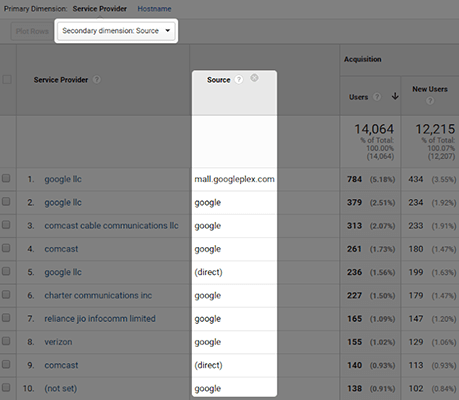
Oto dwa różne wstępnie zbudowane wyrażenia, których możesz użyć z witryny Carlosa Escalera Alonso, jeśli chcesz ułatwić sobie pracę.
Wyrażenie 1:
Zobacz też: 45 najnowszych statystyk dotyczących smartfonów na rok 2023: ostateczna listasemalt
Ekspresja 2:
(artblog
Będziesz musiał przejść przez swoje źródłowe adresy URL, aby określić, które narzędzia wysyłają crawlery do Twojej witryny i stworzyć dla nich własne wyrażenie.
Kiedy dodajesz te filtry do swoich widoków testowych i głównych, użyj Wykluczaj jako Typ filtra i Źródło kampanii jako Pole filtra.
Uwagi końcowe
Spam odsyłający może siać spustoszenie w analityce Twojej witryny. Może sprawiać wrażenie, że masz więcej wejść i wyższy współczynnik odrzuceń niż w rzeczywistości. Dlatego ważne jest, aby zablokować spam odsyłający w swoich raportach.
Upewnij się, że masz trzy różne widoki dla swojej witryny - jeden główny, jeden dla niefiltrowanych danych i jeden do testowania. Sprawdź dwukrotnie obszar filtrów dla niefiltrowanego widoku, aby upewnić się, że nie ma żadnych, ponieważ ważne jest, aby monitorować, co jest blokowane.
W tym artykule skupiliśmy się na spamie związanym z odsyłaczami, ale warto zauważyć, że istnieją dodatkowe sposoby filtrowania spamu w Google Analytics. Na przykład, możesz użyć powyższego przewodnika, aby znaleźć i filtrować spam dla następujących raportów:
- Język
- Typ filtra: Ustawienia języka
- Odsyłacz
- Typ filtra: Źródło kampanii*
- Organiczne słowo kluczowe
- Typ filtra: Termin wyszukiwania
- Usługodawca
- Typ filtra: Organizacja ISP
- Domena sieci
- Typ filtra: Domena ISP
Uwaga: Jeśli zamierzasz filtrować spam odsyłający według źródła, rozważ dodanie pozycji z czarnej listy odsyłaczy Matomo (spammers.txt).
Powiązane czytanie:
- 5 Potężnych wtyczek analitycznych i statystycznych dla WordPressa
- Najlepsze narzędzia do analizy stron internetowych porównane